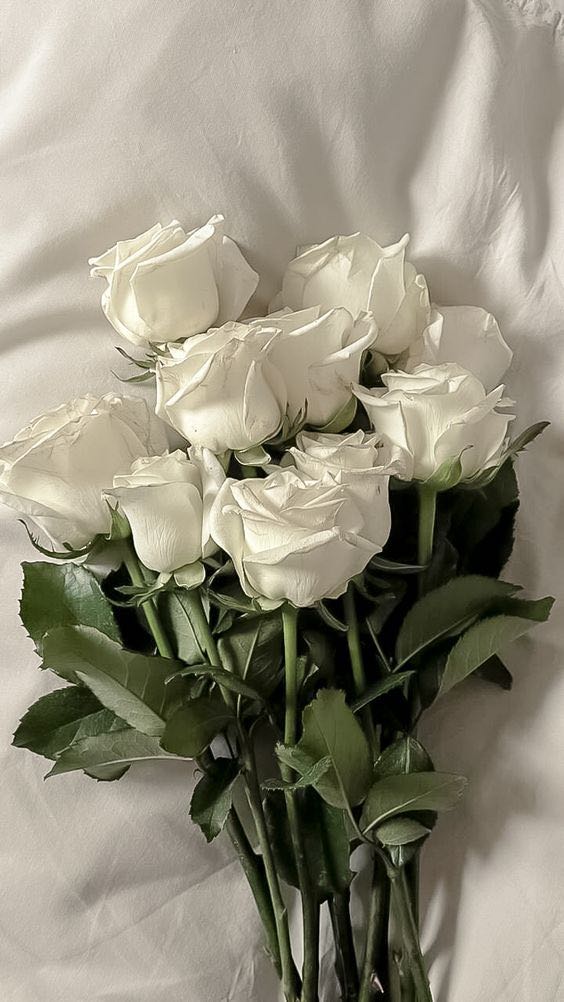| 일 | 월 | 화 | 수 | 목 | 금 | 토 |
|---|---|---|---|---|---|---|
| 1 | 2 | 3 | 4 | 5 | 6 | 7 |
| 8 | 9 | 10 | 11 | 12 | 13 | 14 |
| 15 | 16 | 17 | 18 | 19 | 20 | 21 |
| 22 | 23 | 24 | 25 | 26 | 27 | 28 |
| 29 | 30 |
- 리눅스명령어
- IT자격증
- 정처기
- 정보처리기사기출
- 정보처리기사
- 리눅스활용
- C
- 공부블로그
- python
- 리눅스자격증
- 정처기기출
- 자격증
- 정처기실기
- Linux
- Django
- 프로그래밍
- 장고
- IT
- SW
- 코딩
- 리눅스
- AI
- Java
- 정보처리기사실기
- 리눅스마스터2급2차
- 웹개발
- 리눅스마스터
- 리눅스마스터2급
- 기사자격증
- 머신러닝
- Today
- Total
Tech Trail
[Setup] Windows에서 Flutter 설치 방법: 모바일 앱 개발을 위한 시작 (macOS, Linux) 본문
[Setup] Windows에서 Flutter 설치 방법: 모바일 앱 개발을 위한 시작 (macOS, Linux)
_밍지_ 2023. 11. 28. 11:18Flutter를 설치하는 방법에 대해 알아보겠습니다!
Flutter는 크로스 플랫폼 모바일 앱을 개발할 때 사용되는 인기 있는 프레임워크 중 하나예요.
Windows 환경에서 Flutter를 설치하는 단계를 차근차근 진행해 볼게요.
1. Flutter 다운로드 및 압축 해제
Install | Flutter (flutter-ko.dev)
Install
Install Flutter and get started. Downloads available for Windows, macOS, Linux, and ChromeOS operating systems.
docs.flutter.dev
Flutter 공식 홈페이지에 접속합니다. (위 링크 클릭!)

"Install" 섹션에서 Windows를 선택합니다.

최신 버전인 flutter_windows_3.16.1stable.zip을 다운로드합니다.

다운로드가 완료되면 압축을 풉니다.
2. 환경 변수 설정

시작 메뉴를 열고, 검색 상자에 "시스템 환경 변수 편집"을 입력합니다.

시스템 속성 창에서 "고급" 탭을 선택하고 "환경 변수" 버튼을 클릭합니다.

"사용자 변수" 섹션에서 "Path" 변수를 선택하고 "편집"을 클릭합니다.

"새로 만들기"를 클릭하여 Flutter를 설치한 경로를 추가합니다. (예: C:\flutter\bin)


3. Flutter Doctor로 설치 확인
명령 프롬프트(콘솔)을 열어주세요. 시작 메뉴에서 "cmd" 혹은 "명령 프롬프트"를 검색하거나 Windows 키 + R을 누르고 "cmd"를 입력합니다.

명령 프롬프트에서 flutter doctor를 입력하여 Flutter가 제대로 설치되었는지 확인합니다.
flutter doctor

Flutter가 정상적으로 설치되었고, 명령어를 통해 환경이 올바르게 구성되었는지 확인할 수 있습니다.
Flutter를 사용하여 모바일 앱을 잘 만들어 봅시다 ~
'Coding > Setup' 카테고리의 다른 글
| [Setup] JAVA 인텔리제이 IntelliJ IDEA Community Edition 다운로드 및 설치 방법 (Windows/macOS) (0) | 2024.04.11 |
|---|---|
| [Setup] Windows / macOS 에서 Node.js 다운로드 및 설치 (0) | 2023.11.17 |